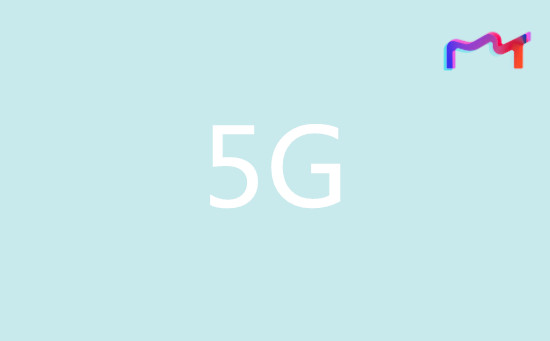u盘里个别文件单独加密?u盘加密的方法
u盘里个别文件单独加密?

在使用电脑的过程中,虽然将一些文件放入u盘中能够保证一定的安全,但是在u盘借给他人使用的时候,为了防止u盘中的数据泄露,有些用户也会给u盘中的个别文件单独设置一个秘密,那么u盘里面的文件怎么加密呢?下面小编就来告诉大家u盘里个别文件单独加密设置方法。
具体方法:
1、插入U盘在要加密的U盘上右键,点击【启用BitLocker】。
2、选择解锁方式,选择使用密码解锁此驱动器,输入想要设置的密码。
3、为防止忘记密码后无法打开U盘需要备份恢复密钥。这个很重要,当你忘记密码的时候,可以使用这个密钥重置你的密码。备份有三个选择:一是保存到你的【微软账户】,一个是【保存到文件】,另一个是【打印】出来,保存纸质的东西。一般选择保存到文件就行了。也可以保存到其他地方。
4、选择保存到文件。要注意的是,不能把恢复密钥保存在非移动驱动器的根目录下,也不能保存在已加密的移动磁盘中。
5、选择要加密的驱动器空间大小,根据提示按自己的需求选择即可。
6、选择要使用的加密模式,移动U盘加密,兼容模式即可。
7、准备完成,开始加密移动U盘!点击开始加密后就会给U盘加密了,完成后U盘就带上密码了,不输入密码是无法打开这个U盘的。
u盘加密的方法
打开【控制面板】,找到并点击【BitLocker驱动器加密】选项,进入后点击U盘右侧的【启用BitLocker】,输入解锁密码即可加密成功。
u盘加密的方法
1、打开【控制面板】,点击【BitLocker驱动器加密】,
2、然后点击U盘右侧的【启用BitLocker】,输入解锁密码即可,
3、如果不需要对U盘进行加密了,可以点击U盘右侧的【关闭BitLocker】,在弹出的BitLocker驱动器加密对话框中点击【关闭BitLocker】,
4、当点击关闭BitLocker以后,则会开始解密,时间较长,
5、BitLocker驱动器解密完成以后,进入资源管理器,即可看见U盘已经解除了密码保护。